Reklāma
 Esmu pārliecināts, ka visi pārzina terminus “Mīlestība no pirmā acu uzmetiena” un “Pirmais iespaids būs mūžīgs”. Šie paziņojumi jums parāda pirmā iespaida nozīmi. Ir pat paziņojums, kurā teikts: “Jums ir tikai trīs sekundes, lai radītu savu pirmo iespaidu”.
Esmu pārliecināts, ka visi pārzina terminus “Mīlestība no pirmā acu uzmetiena” un “Pirmais iespaids būs mūžīgs”. Šie paziņojumi jums parāda pirmā iespaida nozīmi. Ir pat paziņojums, kurā teikts: “Jums ir tikai trīs sekundes, lai radītu savu pirmo iespaidu”.
Runājot par klātbūtni tīmeklī, pirmā lieta, ko cilvēki redzēs jūsu vietnē, ir galvene. Tātad, ja vēlaties, lai jūsu tīmekļa lapa radītu labu iespaidu, jums vajadzētu izveidot jauku galvenes attēlu. Tas ir kā rokasspiediens un pastāstīs apmeklētājam par jūsu personīgo kvalitāti.
Galvenes attēlu var izveidot daudzos veidos. Bet tiem, kam ir alerģija pret grafiskajiem redaktoriem, varat izmantot gandrīz jebkuru lietojumprogrammu ar iespēju ievietot attēlus un rediģēt tekstu, lai to izveidotu.
Ārpus punktu spēka
Mēģināsim šodien mūsu projektā izmantot PowerPoint. Šīs lietotnes izvēles iemesls ir tas, ka esmu pārliecināts, ka lielākajā daļā biroja datoru ir instalēta šī lietojumprogramma, un kā viens no mūsu lasītājiem norādīja komentāru sadaļā no raksta “
Ātri izveidojiet lieliskus darbvirsmas tapetes, izmantojot Microsoft Word Ātri izveidojiet lieliskus darbvirsmas tapetes, izmantojot Microsoft Word Lasīt vairāk ”- tai ir iespēja dokumentu saglabāt kā attēlu.Pirms galvenes attēla izveidošanas mums vispirms jābūt gataviem ar koncepciju. Tā kā mēs vēlamies radīt kaut ko vienkāršu un stilīgu (un ātru), arī koncepcijai nevajadzētu būt arī sarežģīts - galvenē jābūt attēlam kā fonam, rotātam ar īsu virsrakstu un apakšvirsraksts. Tam vajadzētu būt pietiekami vienkāršam, vai ne?
Tāpēc pirmais, kas jādara, ir palaist PowerPoint. Es izmantoju lietotnes Mac versiju, taču otra versija nedrīkst atrasties pārāk tālu.
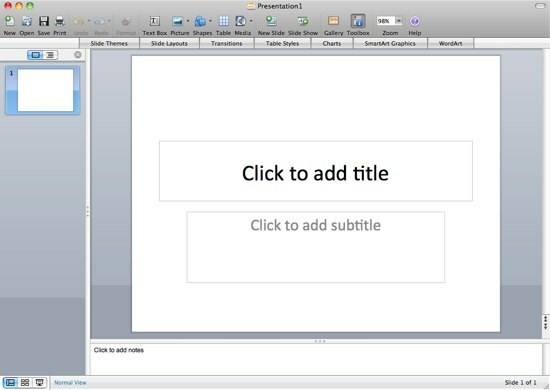
Sāciet, mainot slaida izmēru līdz nepieciešamajam tīmekļa galvenes lielumam. Iet uz "Fails - lapas iestatīšana”, Lai atvērtu iestatījumu logu.
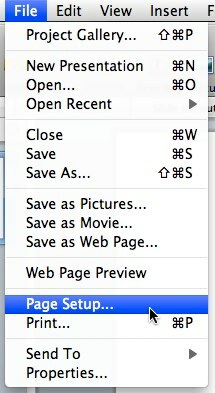
Pēc tam nolaižamajā izvēlnē izvēlieties atbilstošo izmēru. Tuvākā tīmekļa galvenes izvēle ir “Reklāmkarogs“, Bet tas, iespējams, nav tas, kas jums nepieciešams. Ja vēlamais izmērs nav sarakstā, vienmēr varat to pielāgot manuāli. Es izvēlējos piedalīties šajā projektā ar proporciju 720 x 180.
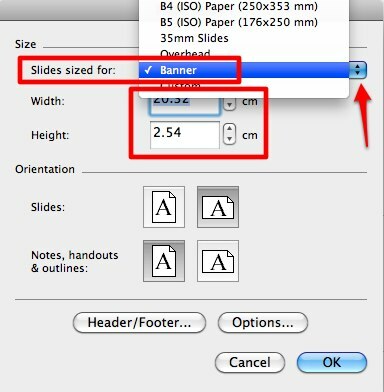
Turpiniet, ievietojot fona attēlu. Noklikšķiniet uz “Ievietot attēlu”Vai izmantojiet“Ievietot - attēls”Izvēlne.
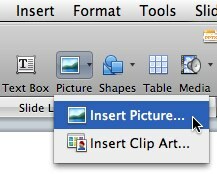
Mainiet attēla izmēru un velciet to vajadzīgajā pozīcijā.
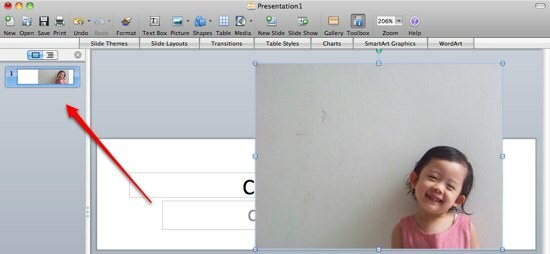
Lūdzu, ņemiet vērā: kaut arī attēls ir lielāks nekā audekls, PowerPoint parādīs tikai to daļu, kas paliek audekla robežās. Tāpēc vienmēr atsaucieties uz sīktēlu kreisajā pusē.
Nosūtiet attēlu uz aizmuguri, izvēloties darbību no labā peles pogas konteksta izvēlnes. Ja jūs to nedarīsit, teksts tiks ievietots aiz attēla.
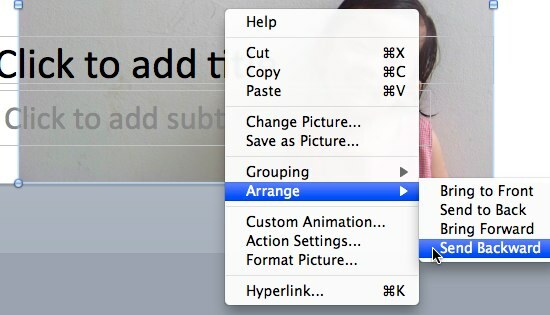
Vēl viens ar peles labo taustiņu šoreiz ir tukšā atstarpe un izvēlieties “Formāta fonsUznirstošajā izvēlnē.
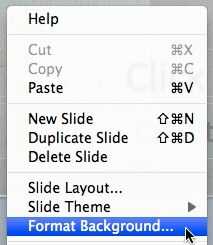
Izvēlieties, kā aizpildīt fonu. Jūs varat izvēlēties vienkrāsainu, gradientu, attēlu vai faktūru.
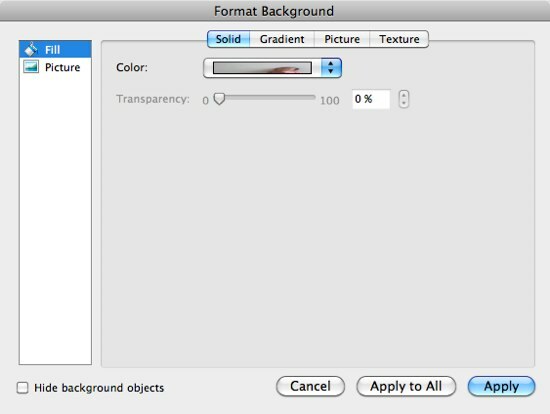
Atliek tikai izrakstīt tīmekļa lapas virsrakstu un aprakstu, pēc tam modificēt fontus (veidu, lielumu un krāsu), izlīdzināšanu un visus citus piederumus, lai iegūtu vislabāko izskatu. Mans personīgais mīļākais fonts ir Gill Sans Light ar ēnu.
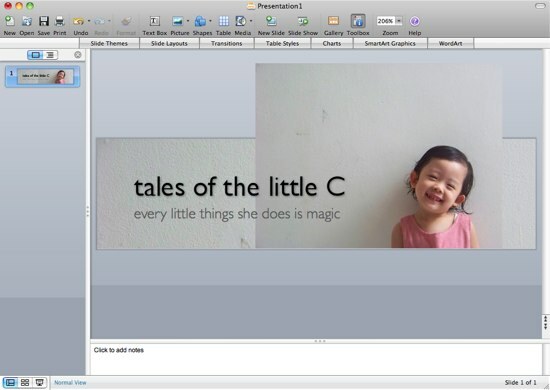
Attēla saglabāšana
Tagad viss, kas atlicis, lai izveidotu galvenes attēlu, ir jāsaglabā audekls kā attēls. Process ir īslaicīgs: dodieties uz sadaļu “Fails - Saglabāt kā attēlu”Un izvēlieties saglabāšanas mērķi.
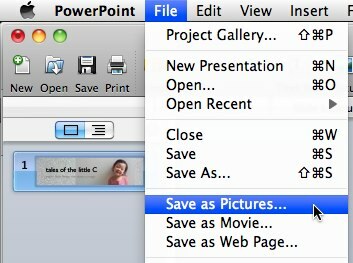
Bet jūs varētu vēlēties pielāgot rezultāta kvalitāti, dodoties uz “PreferencesNoklikšķiniet uz “Saglabāt”Un iestatiet“Papildu izšķirtspējas iestatījumi“. Skaitlis varētu būt “DPI (punkti collā)”- jo lielāks, jo labāk, vai arī“Pikselis”- izmantojot nepieciešamo izmēru.

Un tas ir mūsu mazā projekta rezultāts.
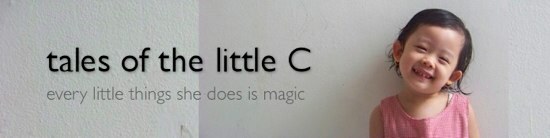
Vai esat mēģinājis izmantot PowerPoint tikai prezentācijas izveidē? Vai arī jums ir personīgā iecienītākā lietotne, kas nav grafiskais redaktors, lai izveidotu ātru grafiku ikdienas lietošanai? Kopīgojiet, izmantojot zemāk esošo komentāru.
Attēla kredīts: Aidan Jones
Indonēzijas rakstnieks, pašpasludināts mūziķis un nepilna laika arhitekts; kurš vēlas padarīt pasauli labāku par vienu ziņu vienlaikus, izmantojot savu emuāru SuperSubConscious.